图像透视变换详解与实战
在图像处理中,透视变换(Perspective Transform) 是一种常见的几何变换,用来将图像中某个四边形区域拉伸或压缩,映射到一个矩形区域。常见应用场景包括:
纠正拍照时的倾斜(如手机拍发票、拍文档)
从复杂背景中提取规则区域(如车牌识别)
图像投影变换、鸟瞰视图生成
本文将通过一个完整案例,带你从图像读取、轮廓检测,到透视变换、结果后处理,逐步完成发票/文件的自动矫正。
图片准备:
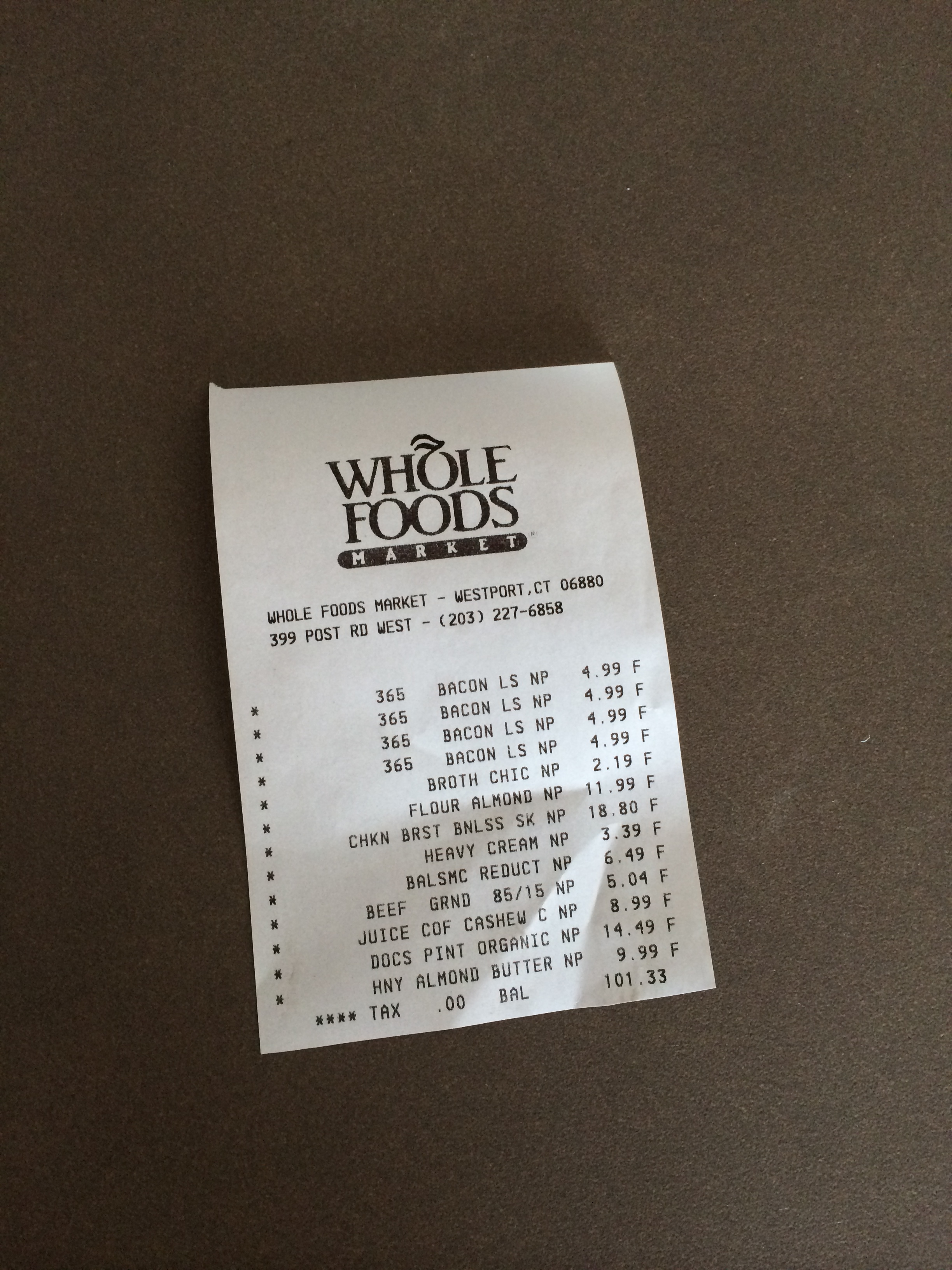
1. 导入依赖与辅助函数
import numpy as np
import cv2
我们首先导入 NumPy 和 OpenCV,这是图像处理的核心库。
图像显示函数
def cv_show(name, img):
"""显示图像"""
cv2.imshow(name, img)
cv2.waitKey(0)
cv2.imshow用于显示图像窗口cv2.waitKey(0)表示等待键盘输入后才关闭窗口,便于逐步观察每一步结果
2. 坐标排序函数:order_points
def order_points(pts):
rect = np.zeros((4, 2), dtype="float32")
s = pts.sum(axis=1)
rect[0] = pts[np.argmin(s)] # 左上角点 (x+y最小)
rect[2] = pts[np.argmax(s)] # 右下角点 (x+y最大)
diff = np.diff(pts, axis=1)
rect[1] = pts[np.argmin(diff)] # 右上角 (y-x最小)
rect[3] = pts[np.argmax(diff)] # 左下角 (y-x最大)
return rect
在透视变换中,必须保证四个点的顺序一致(左上、右上、右下、左下),否则会导致映射结果错误。
该函数通过:
x+y 最小 → 左上角
x+y 最大 → 右下角
y-x 最小 → 右上角
y-x 最大 → 左下角
来对四点坐标排序,保证后续计算稳定。
3. 核心函数:透视变换
def four_point_transform(image,pts):
rect = order_points(pts)
(tl, tr, br, bl) = rect
widthA = np.sqrt(((br[0] - bl[0]) ** 2) + ((br[1] - bl[1]) ** 2))
widthB = np.sqrt(((tr[0] - tl[0]) ** 2) + ((tr[1] - tl[1]) ** 2))
maxWidth = max(int(widthA), int(widthB))
heightA = np.sqrt(((tr[0] - br[0]) ** 2) + ((tr[1] - br[1]) ** 2))
heightB = np.sqrt(((tl[0] - bl[0]) ** 2) + ((tl[1] - bl[1]) ** 2))
maxHeight = max(int(heightA), int(heightB))
dst = np.array([[0, 0], [maxWidth - 1, 0],
[maxWidth - 1, maxHeight - 1],
[0, maxHeight - 1]], dtype="float32")
M = cv2.getPerspectiveTransform(rect, dst)
warped = cv2.warpPerspective(image, M, (maxWidth, maxHeight))
return warped
步骤解析:
排序四点:保证输入顺序一致
计算目标矩形宽高:根据两条对边长度取最大值,保证变换后不丢失内容
构建目标点集:从
(0,0)开始构建新的矩形顶点求取透视变换矩阵:
cv2.getPerspectiveTransform()执行透视变换:
cv2.warpPerspective()输出矫正后的图像
resize 函数等比例缩放(保持宽高比)
只需指定 width 或 height 中的一个,自动计算另一个
def resize(image, width=None, height=None, inter=cv2.INTER_AREA):
dim = None
(h, w) = image.shape[:2]
if width is None and height is None:
return image
if width is None:
r = height / float(h)
dim = (int(w * r), height)
else:
r = width / float(w)
dim = (width, int(h * r))
resized = cv2.resize(image, dim, interpolation=inter)
return resized4. 图像预处理与轮廓检测
image = cv2.imread('order.jpg')
cv_show('image',image)
# 缩小图像,便于处理
ratio = image.shape[0]/500
orig = image.copy()
image = resize(orig,height=500)
cv_show('1',image)
print('STEP 1: 轮廓检测')
gray = cv2.cvtColor(image, cv2.COLOR_BGR2GRAY) # 转灰度
# 自动阈值二值化,突出目标区域
edged = cv2.threshold(gray, 0, 255, cv2.THRESH_BINARY | cv2.THRESH_OTSU)[1]
# 寻找所有轮廓
cnts = cv2.findContours(edged.copy(), cv2.RETR_LIST, cv2.CHAIN_APPROX_SIMPLE)[-2]
# 绘制所有轮廓,便于可视化
image_contours = cv2.drawContours(image.copy(), cnts, -1, (0, 0, 255), 1)
cv_show('image_contours', image_contours)这里先将图像灰度化、二值化,再使用 cv2.findContours 获取所有轮廓。然后在图像上绘制轮廓,便于确认检测效果。
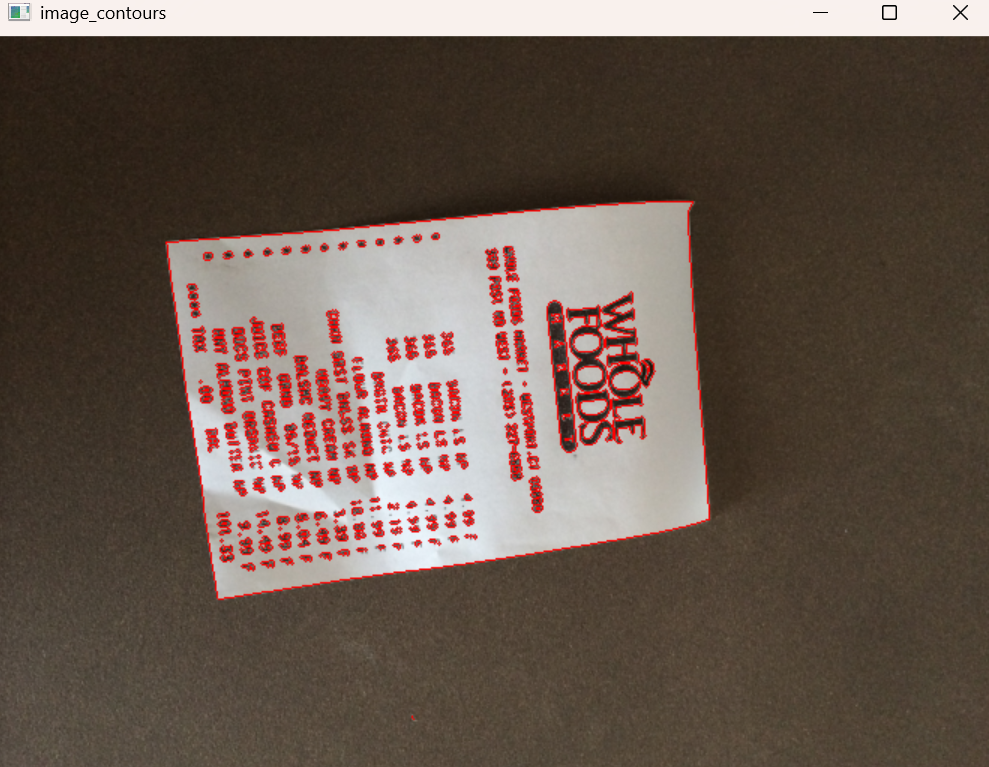
5. 找到最大轮廓(目标区域)
# 找到最大轮廓并逼近为四边形
print("STEP 2: 获取最大轮廓")
screenCnt = sorted(cnts, key=cv2.contourArea, reverse=True)[0] # 按面积排序,取最大
peri = cv2.arcLength(screenCnt, True) # 计算周长
screenCnt = cv2.approxPolyDP(screenCnt, 0.05 * peri, True) # 多边形逼近,保留主要拐点
image_contour = cv2.drawContours(image.copy(), [screenCnt], -1, (0, 0, 255), 2)
cv_show('image_contour', image_contour)sorted(..., key=cv2.contourArea, reverse=True)按面积排序,取最大轮廓(一般就是发票/文件区域)cv2.approxPolyDP多边形逼近,得到近似四边形轮廓
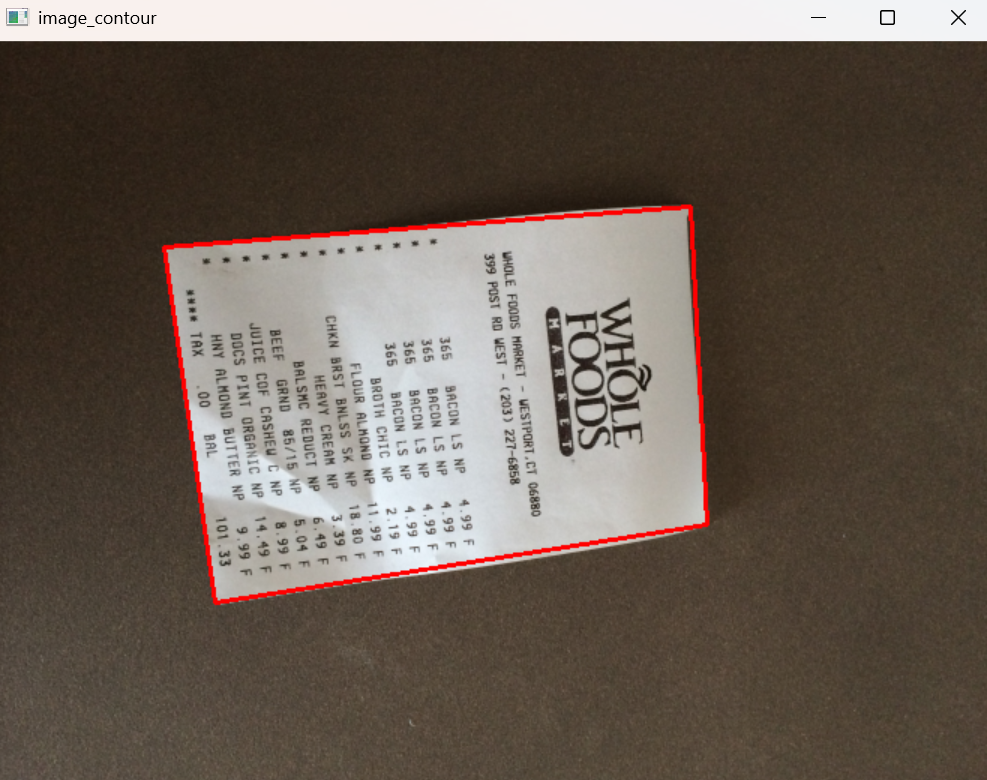
6. 透视矫正 & 后处理
warped = four_point_transform(orig,screenCnt.reshape(4,2)*ratio)
cv2.imwrite('invoice_new.jpg',warped)
cv_show('xx',warped)
# 转灰度并二值化
gray1=cv2.cvtColor(warped,cv2.COLOR_BGR2GRAY)
warped1=cv2.threshold(gray1,120,255,cv2.THRESH_BINARY)[1]
warped1=resize(warped1,height=500)
cv_show('warped1',warped1)
# 腐蚀操作,去除噪点
kernel=np.ones((2,2),np.uint8)
erosion = cv2.erode(warped1,kernel,iterations=1)
cv_show('erosion',erosion)
# 旋转图像
rotated_image1 =np.rot90(erosion, k=1)
cv_show('rotated_image1',rotated_image1)
后处理步骤:
二值化:提高文字对比度,便于后续OCR识别
腐蚀:去除孤立噪点,让边缘更干净
旋转:如果方向不正,可手动或自动旋转至正方向

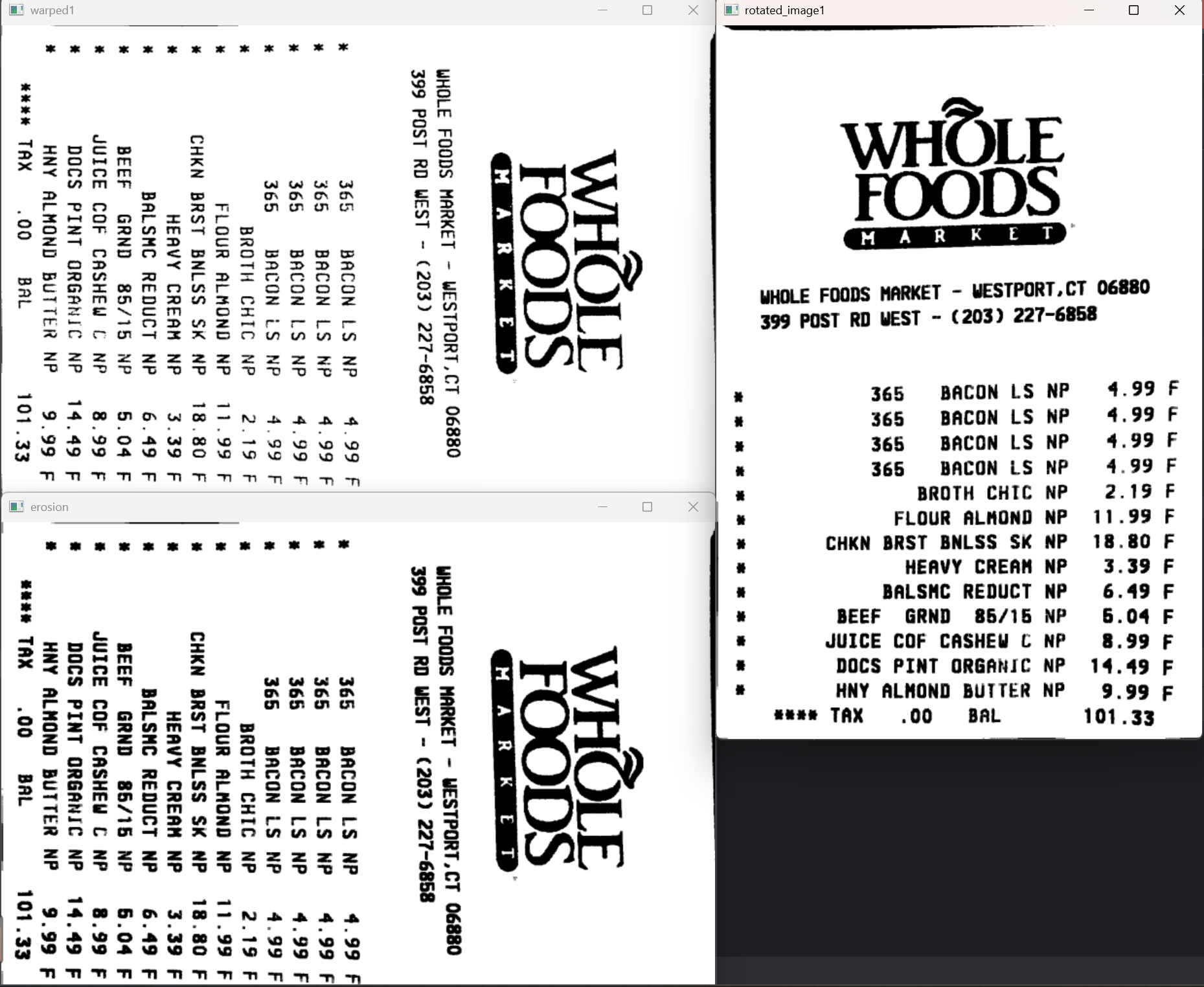
7. 效果展示与应用
通过上述步骤,我们将一张倾斜、带背景的发票图像,处理成一个平整、纯背景的图像,便于后续的文字识别(OCR)。
这种方法广泛应用于:
发票/合同扫描矫正
车牌识别
桌面投影仪矫正
透视校正后的AR场景识别
总结
本文完整实现了:
图像预处理:缩放、灰度化、二值化
轮廓检测:提取最大矩形区域
四点排序:确保透视变换稳定
透视矫正:将任意四边形映射到规则矩形
后处理:二值化、腐蚀、旋转
透视变换是图像几何处理中的关键技术,掌握它能够让你解决很多实际问题,尤其是文档扫描、图像矫正类任务。